Photoshop制作酷炫个性的qq透明头像教程
发布时间:2019-02-20 编辑:jiaochengji.com
教程集为您提供Photoshop制作酷炫个性的qq透明头像教程等资源,欢迎您收藏本站,我们将为您提供最新的Photoshop制作酷炫个性的qq透明头像教程资源
今天小编在这里就来给photoshop的这一款软件的使用者们来说一说制作酷炫个性的qq透明头像的教程,各位想知道具体制作步骤的,那么各位就快来跟着小编一起看看教程吧。
给各位photoshop软件的使用者们来详细的解析分享一下制作酷炫个性的qq透明头像的教程。
教程分享:
首先,安装ps,下面有链接介绍,打开ps,新建一个图层,设置为透明.
<center>
 </center>
</center> <center>
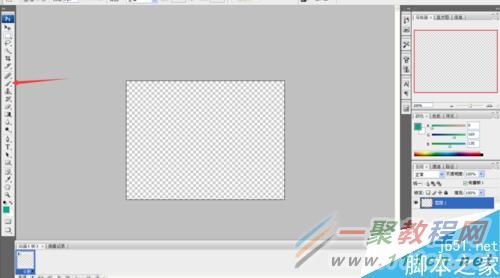 </center>
</center> 用画笔,在图层中花个笔画,然后把这个笔迹移动到看不见的地方(图层以外,最好留下一点点)如图所示
<center>
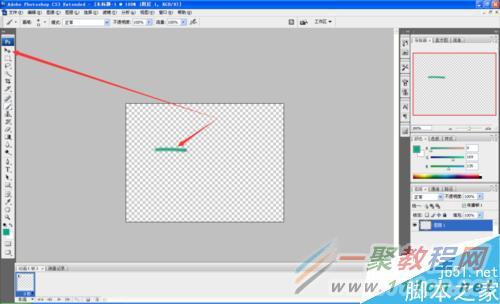 </center>
</center> <center>
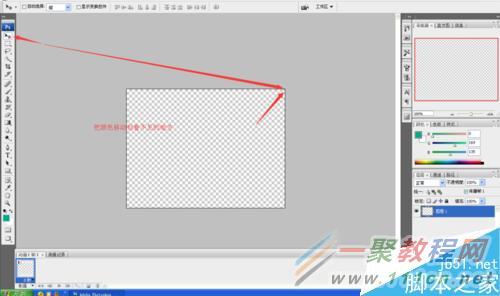 </center>
</center> 然后打开下面的视频帧,复制到3个,如下图所示
<center>
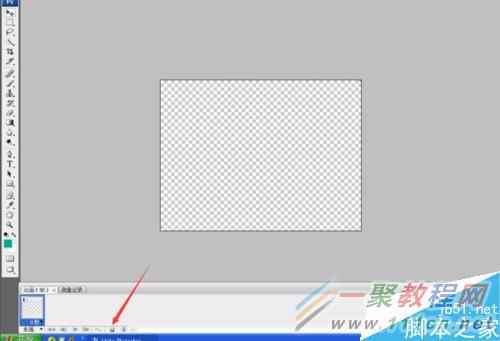 </center>
</center> <center>
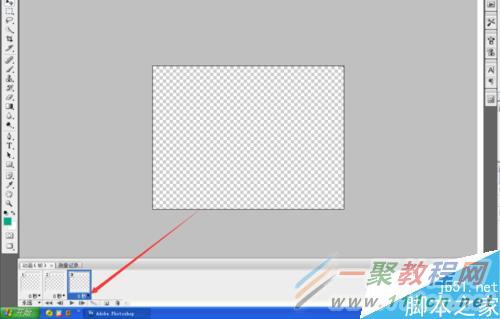 </center>
</center> <center>
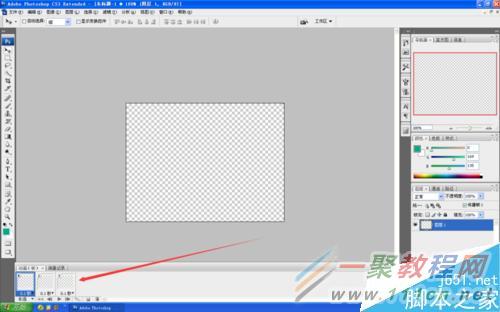 </center>
</center> 然后,打开上面的菜单-文件-储存为web格式保存图片为gif格式
<center>
 </center>
</center> <center>
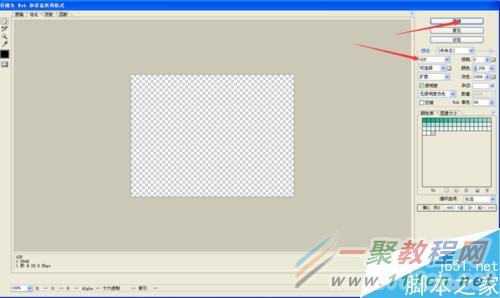 </center>
</center> <center>
 </center>
</center> 打开qq,选择保存后的哪张图,可见透明头像制作成功
<center>
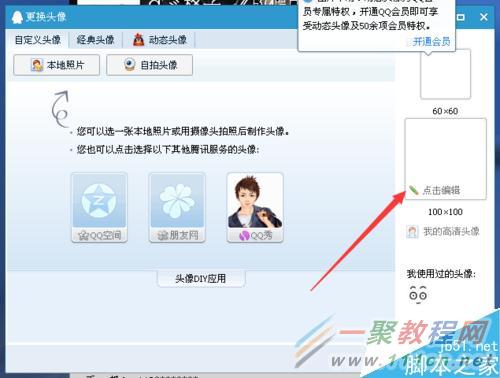 </center>
</center> <center>
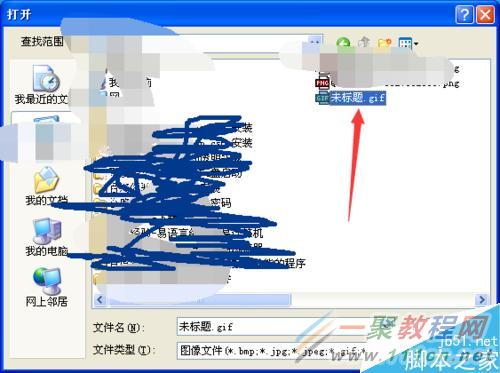 </center>
</center> <center>
 </center>
</center> <center>
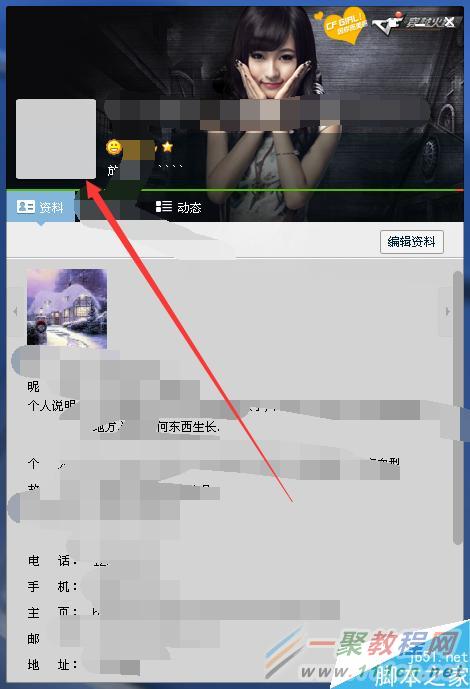 </center>
</center> 注意事项
一定要保存为gif格式的图片
好了,以上的信息就是小编给各位photoshop的这一款软件的使用者们带来的详细的制作酷炫个性的qq透明头像的教程解析分享的全部内容了,各位看到这里的使用者们小编相信各位现在那是非常的清楚了制作方法了吧,那么大家就快去按照小编的教程自己去制作下个性的qq透明头像吧。
您可能感兴趣的文章:
Photoshop制作酷炫个性的qq透明头像教程
photoshop设计超炫光斑文字效果制作教程
Illustrator多边形海报绘制实例教程
photoshop将美女长裙图片变成超酷动感水裙效果制作教程
Illustrator结合photoshop制作漂亮的蜂巢炫彩背景图案教程
photoshop给人像添加装饰光线效果制作教程
Photoshop去除人像面部的头发发丝的问题
photoshop制作超炫的漩涡效果教程
jQuery 打造动态渐变按钮 详细图文教程
photoshop炫彩效果转手绘步骤教程
[关闭]
